En un post anterior, hablé con usted sobre cómo cambiar su cliente de correo electrónico predeterminado en Firefox e Internet Explorer. Al cambiar el cliente de correo electrónico predeterminado para Firefox, se puede elegir Gmail y Yahoo Mail como su servicio predeterminado preferido, aparte de otros clientes basados en Windows, pero no se dispone de tales disposiciones en Internet Explorer ni en ningún otro navegador popular de hoy en día.
Afortunadamente, hay una herramienta llamada GmailDefaultMaker que puede ayudarte a hacer lo necesario en cualquier navegador en un abrir y cerrar de ojos.
GmailDefaultMaker es un ingenioso programa gratuito que establece el servicio de correo electrónico de tu elección como el mailto por defecto: cliente. Una de las mejores características de la herramienta es que es muy rápida y ligera, ya que no ejecuta ningún servicio de fondo de ningún tipo que consuma la memoria innecesariamente.
Es una aplicación de categoría «instalar y olvidar» y no viene con una interfaz de usuario de ningún tipo. Todo lo que tiene que hacer es descargar el instalador y ejecutarlo. En el momento de la instalación, el programa le pedirá que especifique su servicio de correo predeterminado. Selecciona cualquiera de ellos entre Gmail, Yahoo, AOL, Hotmail y Google Apps y completa la instalación.
A partir de ahora, cada vez que haga clic en cualquier mailto: hipervínculo, será redirigido a la ventana de composición de su servicio de correo especificado.
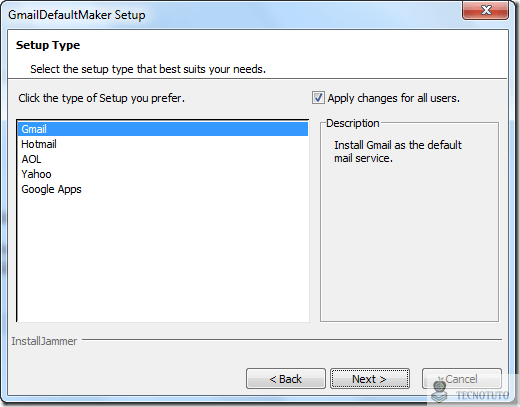
Si utiliza Internet Explorer como su cliente de correo electrónico predeterminado, se le avisará con un cuadro de diálogo de seguridad, como se muestra a continuación. Simplemente marque la opción No me muestre la advertencia para este programa de nuevo y haga clic en el botón permitir.

Sin embargo, hay un pequeño problema. Si en cualquier momento en el futuro desea cambiar su cliente de correo electrónico predeterminado, no hay una forma directa de hacerlo. Tendrá que desinstalar y volver a instalar la aplicación, y elegir otro proveedor de servicios.
Para desinstalar la aplicación, escriba «uninstall gmail» y, a continuación, ejecute la desinstalación de GmailDefaultMaker.

Además, si desea volver al cliente de correo electrónico predeterminado de Windows, puede simplemente desinstalar la aplicación.
Note: El programa no cambia su programa de correo electrónico predeterminado para Windows. Simplemente redirige su correo a: hipervínculos a través de los navegadores a su aplicación de correo en línea favorita.
Mi veredicto
GmailDefaultMaker hace exactamente lo que dice hacer. Es una herramienta maravillosa que puede configurar fácilmente su proveedor de correo electrónico favorito como el cliente de correo electrónico predeterminado en varios navegadores. Con él puedes hacer el truco a través de cualquier navegador sin tener que buscar en sus menús de configuración. Lo único que me molesta es el nombre de la aplicación. ¿No crees que es tendencioso…? Quiero decir, ¿por qué sólo Gmail en el nombre?
Última actualización el 8 de febrero de 2018
